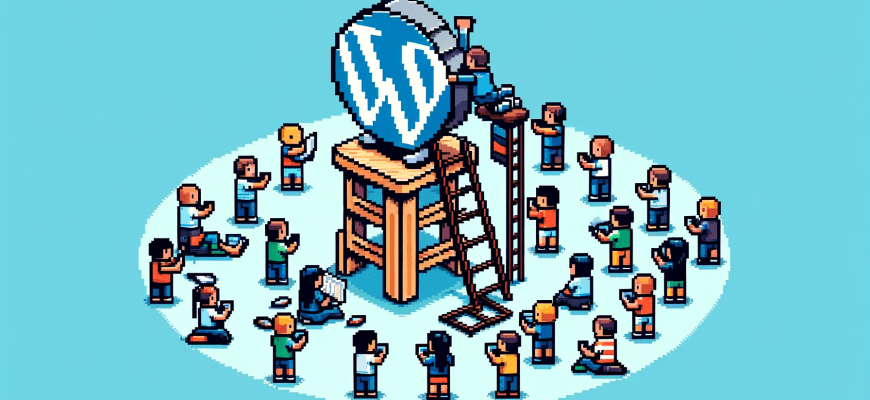Введение в тему «Установка WordPress»
Присаживайтесь удобнее, дорогие будущие веб-разработчики, ибо сегодня мы окунемся в увлекательный мир создания сайтов с использованием одной из самых популярных систем управления контентом (CMS) — WordPress. Чувствуете легкое волнение? Это вполне нормально, ведь перед вами открывается возможность воплотить в жизнь свои самые смелые идеи. Сегодняшний урок посвящен ключевому этапу на пути к созданию веб-сайта: установке WordPress на хостинг.
Сначала давайте разберемся, что такое WordPress. Это мощная и гибкая система управления контентом, которая позволяет вам создавать сайты практически любой сложности. Блог? Интернет-магазин? Портфолио? Для WordPress нет ничего невозможного. Он стоит за 39% всех сайтов в Интернете, и существует хорошая причина, почему он так популярен.
Теперь давайте поговорим о хостинге. Вы когда-нибудь задумывались, что стоит за каждым сайтом, который вы посещаете? Это и есть хостинг — специализированные серверы, которые хранят все файлы и данные вашего сайта, делая его доступным для всех пользователей в Интернете. Выбор хостинга — это как выбор дома для вашего сайта, и важно выбрать надежное место, где он будет жить.
Установка WordPress на хостинг может показаться сложным и непонятным процессом, особенно если вы только начинаете свой путь в веб-разработке. Возможно, вы слышали страшные истории о ручной установке, настройке баз данных и других технических аспектах. Но не волнуйтесь! Это не так страшно, как кажется.
Вместе мы разберем каждый этап этого процесса, объясним тонкости и дадим вам все необходимые инструменты, чтобы сделать это без лишних хлопот. Наше пошаговое руководство превратит этот кажущийся сложным процесс в приятное и понятное занятие.
Вы готовы начать свое путешествие в мир WordPress и веб-разработки? Тогда давайте перейдем к первому шагу и начнем наше увлекательное путешествие вместе!
Кто знает, возможно, ваш следующий сайт станет следующим великим интернет-чудом? Эта статья — ваш первый шаг на пути к успеху, и мы здесь, чтобы помочь вам на каждом этапе. Пристегните ремни, и вперед, к новым вершинам веб-разработки!
Подготовка к установке движка Вордпресс
Прежде чем начать ваше путешествие в мир WordPress, важно уделить время и правильно подготовиться к установке. Представьте себе, что создание сайта на WordPress – это как строительство дома. Подготовка к установке – это выбор участка, на котором вы будете строить, а также разработка первоначального плана строительства.
Выбор и покупка домена
Первым делом вам понадобится адрес для вашего «дома» в интернете – доменное имя. Это то, что люди будут вводить в адресной строке, чтобы попасть на ваш сайт, например, «vashsite.com». Подбирайте доменное имя, которое отражает суть вашего бизнеса или блога, легко запоминается и не содержит сложных символов.
Я рекомендую вам тот самый хостинг, который использую для большинства своих проектов. Там есть всё что нужно и даже больше. Переходите по ссылке и регистрируйте домен для себя или своих клиентов.

Совет: Используйте онлайн-сервисы для проверки доступности доменного имени и его возможных альтернатив.
Выбор хостинг-провайдера
Далее, представьте, что ваш домен – это адрес вашего дома, а хостинг – это сам участок земли, на котором он будет построен. Хостинг – это место, где будут храниться все файлы вашего сайта. Есть множество хостинг-провайдеров, предлагающих различные пакеты услуг, но для WordPress рекомендуется выбирать хостинг, оптимизированный под эту CMS.

Совет: Ориентируйтесь на отзывы пользователей, доступность техподдержки и возможности масштабирования при выборе хостинга.
Подготовка базы данных для WordPress
Представьте, что если файлы вашего сайта – это стены и крыша дома, то база данных – это фундамент. В ней будет храниться все: от записей вашего блога до настроек вашего сайта. Некоторые хостинги предоставляют возможность автоматического создания базы данных при установке WordPress, но знать основы всегда полезно.
Совет: Заранее узнайте у вашего хостинг-провайдера, какие инструменты для работы с базами данных они предоставляют (например, phpMyAdmin).
Заканчивая этот раздел, хочу подчеркнуть, что хорошо продуманная подготовка к установке WordPress является ключевым фактором успешного старта вашего проекта. Возможно, в начале пути вам покажется, что перед вами стоит много вопросов и препятствий. Но помните: каждый шаг, который вы делаете в направлении создания своего сайта, приближает вас к миру веб-разработки, где ваши идеи и творчество могут получить свое виртуальное воплощение.
Установка WordPress через cPanel
Среди всех доступных методов установки WordPress, использование cPanel является одним из самых быстрых и надежных. Но почему именно через cPanel? Это панель управления хостингом, которую предпочитает большинство провайдеров, и она предоставляет интуитивно понятные инструменты для работы с вашим сайтом.
Зачем устанавливать WordPress через cPanel?
Сделаем небольшой экскурс. Представьте: вы строитель, который только что купил участок для строительства дома. У вас есть все инструменты, материалы и план. Но вместо того чтобы начать все с нуля, у вас есть возможность воспользоваться готовым набором блоков для быстрой сборки. Вот и cPanel предлагает подобный «конструктор» для вашего сайта на WordPress.
Пошаговый процесс установки WordPress через cPanel:
- Вход в cPanel. Первым делом необходимо войти в cPanel. Обычно доступ к нему предоставляется при регистрации на хостинге. Адрес для входа чаще всего выглядит так:
http://вашдомен.com/cpanel. - Поиск установщика WordPress. После входа в cPanel, в разделе «Программное обеспечение» или «Softaculous Apps Installer», найдите иконку WordPress. Это ваш автоматический установщик.
- Запуск установки. Кликнув по иконке WordPress, вы попадете на страницу установки. Нажмите «Install Now», чтобы начать процесс.
- Выбор домена. Вам будет предложено выбрать домен из выпадающего списка, для которого вы хотите установить WordPress. Если у вас несколько доменов, выберите нужный.
- Настройка директории. Если вы хотите установить WordPress в корневой директории вашего сайта (например,
http://вашдомен.com), оставьте поле «In Directory» пустым. Если же вы хотите установить его в поддиректорию (например,http://вашдомен.com/blog), укажите имя этой поддиректории. - Завершение установки. Заполните все необходимые поля (имя сайта, описание, логин, пароль и т.д.) и нажмите кнопку «Install». В течение нескольких минут WordPress будет установлен на ваш хостинг.
Чудо технологии! Благодаря cPanel установка WordPress становится процессом в несколько кликов. Теперь, когда основа вашего «дома» готова, можно приступать к украшению интерьера — выбору темы, установке плагинов и созданию первого контента. Верьте, мир веб-разработки полон возможностей, и с WordPress и cPanel ваши возможности становятся почти безграничными.
Ручная установка WordPress
Часто, когда мы слышим слово «ручная установка», в нашем воображении мелькают картинки часов, потраченных на решение сложных задач, перелистывание длинных инструкций и бесчисленное количество шагов. Однако, не всё так страшно, как может показаться на первый взгляд. Ручная установка WordPress — это отличный способ понять, как устроена платформа изнутри, и получить полный контроль над процессом. Готовы начать? Давайте погрузимся в мир WordPress вместе!
1. Загрузка и распаковка архива с WordPress Перейдите на официальный сайт WordPress (wordpress.org) и загрузите последнюю версию CMS. После загрузки, распакуйте архив. Внутри вы найдете папку с именем «wordpress», содержащую все необходимые файлы для установки.
2. Создание базы данных и пользователя для WordPress Вам понадобится доступ к панели управления хостингом (например, cPanel).
- Перейдите в раздел «Базы данных».
- Создайте новую базу данных. Запомните имя базы, так как оно потребуется на следующих этапах.
- Теперь создайте нового пользователя и прикрепите его к только что созданной базе данных. Убедитесь, что у пользователя есть все права на работу с базой.
3. Настройка файла wp-config.php Откройте папку «wordpress», которую вы распаковали ранее. Найдите файл с именем «wp-config-sample.php».
- Скопируйте этот файл и переименуйте копию в «wp-config.php».
- Откройте «wp-config.php» с помощью текстового редактора и найдите следующие строки:
define('DB_NAME', 'database_name_here');
define('DB_USER', 'username_here');
define('DB_PASSWORD', 'password_here');
Замените «database_name_here», «username_here» и «password_here» на имя вашей базы данных, имя пользователя и его пароль соответственно.
4. Загрузка файлов на сервер С помощью FTP-клиента (например, FileZilla) подключитесь к вашему хостингу. Перейдите в корневую директорию вашего сайта (обычно public_html) и загрузите туда все файлы из папки «wordpress».
5. Завершение процесса установки Теперь, когда все файлы на месте, откройте ваш сайт в браузере. Вы должны увидеть стартовую страницу установки WordPress. Следуйте инструкциям на экране, выберите язык, введите информацию о сайте, и через несколько минут ваш WordPress будет готов к работе!
Ручная установка WordPress может показаться сложной задачей, но благодаря этому процессу вы получаете глубокое понимание того, как работает платформа. Помимо этого, ручная установка дает вам больше контроля над настройками, что может быть полезно в будущем. И помните: каждый шаг, который вы делаете, приближает вас к созданию вашего идеального сайта!
Первые шаги после установки wordpress
Поздравляем! Вы успешно установили WordPress на ваш хостинг, и теперь перед вами открывается безбрежный океан возможностей в мире веб-разработки. Но что дальше? Как превратить пустую страницу в захватывающий, функциональный и привлекательный веб-сайт? Давайте шаг за шагом погрузимся в этот процесс!
Вход в админ-панель WordPress.Введите в адресной строке вашего браузера «вашдомен.ру/wp-admin» (замените «вашдомен.ру» на название вашего домена). Используйте имя пользователя и пароль, которые вы создали во время установки, чтобы войти.
Выбор и установка темы.Представьте, что ваш сайт — это книга, а тема — это обложка и шрифт. От правильного выбора темы зависит первое впечатление посетителей.
- Перейдите в раздел Внешний вид > Темы.
- Нажмите «Добавить новую», чтобы просмотреть тысячи бесплатных тем, доступных в официальном каталоге WordPress. Но лично я почти во всех своих проектах использую эту тему от WPShop. Она платная, но очень надёжная и функциональная.
- Используйте фильтры, чтобы найти тему, которая будет соответствовать стилю и функциональности вашего сайта.
- После выбора темы нажмите «Установить», а затем «Активировать».
Установка основных плагинов.Плагины – это дополнения, расширяющие функциональность вашего сайта. Как приложения на вашем смартфоне, они могут добавить различные функции и улучшить работу сайта.
- Перейдите в раздел Плагины > Добавить новый.
- Начните с установки базовых плагинов, таких как Yoast SEO (для оптимизации поисковых систем), Akismet Anti-Spam (для защиты от спама) и WP Super Cache (для ускорения работы вашего сайта).
- А еще я рекомендую вам приобрести тот самый плагин, без которого я не разрабатываю сайты — Clearfy Pro. В нем собрано более 57 пунктов по улучшению вашего сайта, SEO подготовка сайта, удаление дублей страниц, очистка кода от мусора, правильные редиректы, дополнительная защита и другое…
Настройка пермалинков
Пермалинки определяют структуру URL на вашем сайте. Для SEO и удобства пользователей важно выбрать правильную структуру.
- Перейдите в раздел Настройки > Пермалинки.
- Выберите структуру «Наименование записи», чтобы ваш URL выглядел вроде «вашдомен.ру/ваша-запись». Это читаемо и SEO-дружелюбно.
Первые шаги после установки WordPress могут показаться непростыми, но не унывайте! С каждым шагом вы будете узнавать все больше о возможностях этой платформы. Помните, что создание сайта — это путешествие, а не финальная цель. Продолжайте изучение, экспериментируйте и, главное, наслаждайтесь процессом!
Общие рекомендации по безопасности и поддержке для wordpress сайта
Создание сайта на WordPress — это лишь начало вашего путешествия в мир веб-разработки. Как и любой ценный ресурс, ваш сайт нуждается в заботе и защите. Представьте себе: ваш долгожданный проект становится популярным, но из-за недостаточной безопасности, он подвергается атакам хакеров. Неприятно, не так ли?
Давайте погрузимся в рекомендации, которые помогут вам избежать таких ситуаций и гарантировать стабильную работу вашего ресурса.
- Регулярные резервные копииПредставьте, что ваш драгоценный сайт — это книга, над которой вы работали много лет. Вы бы не хотели потерять её из-за случайного кофепролива, правда? Точно так же и с сайтом. Резервные копии — это ваша страховка от потери данных. Используйте специализированные плагины, такие как UpdraftPlus или VaultPress, чтобы автоматически сохранять копии вашего сайта.
- Обновление WordPress и плагиновПредставьте, что вы используете старую, порванную дверь в своем доме, когда рядом стоит совершенно новая. Не логично, верно? Актуальные версии WordPress и плагинов не только добавляют новые функции, но и исправляют уязвимости. Регулярно проверяйте доступные обновления и устанавливайте их.
- Использование плагинов безопасностиВаш сайт — ваш дом в интернете. А вы бы не оставили двери своего дома открытыми на ночь? Плагины безопасности, такие как Wordfence или Sucuri Security, будут вашими дежурными охранниками, следящими за порядком и предотвращающими вторжения.
- Ограничьте доступ к панели администратораНе каждый должен иметь доступ к «кухне» вашего сайта. Ограничьте количество администраторов и используйте сложные пароли. Также рассмотрите возможность добавления двухфакторной аутентификации.
- Избегайте пиратских тем и плагиновБесплатно не всегда означает хорошо. Некоторые «бесплатные» ресурсы могут содержать вредоносный код. Всегда выбирайте проверенные источники для загрузки.
- Постоянный мониторинг сайтаТак же как вы регулярно проверяете свой дом на наличие утечек или поломок, ваш сайт также требует внимания. Мониторинг поможет вам быстро выявить проблемы и реагировать на них.
Ваш сайт — это отражение вашего бренда, вашего бизнеса или личной истории в интернете. Уделите внимание его безопасности и поддержке, и он будет радовать вас стабильной работой и благодарными посетителями. Не забывайте: лучшее — враг хорошего, но безопасное — лучше всего!
Заключение по теме «установка wordpress»
Поздравляем вас с успешным завершением этой пошаговой инструкции по установке WordPress на хостинг! Этот момент — своего рода ритуал прохождения для многих начинающих веб-разработчиков, и вы, безусловно, сделали большой шаг вперед на пути к миру создания веб-сайтов.
Теперь, когда у вас есть основная платформа, вы стоите у порога бесконечного мира возможностей. WordPress — не просто система управления контентом; это целая вселенная, наполненная тысячами плагинов, тем и инструментов, которые помогут вашему сайту расцветать и расти. Скажем так, если веб-разработка была книгой, то установка WordPress — это всего лишь ее первая глава.
Но что дальше? Подумайте о том, какой сайт вы хотите создать. Блог? Интернет-магазин? Портфолио? Или, может быть, нечто совершенно уникальное? Ваша фантазия — единственное ограничение. И помните: каждое новое начинание сопровождается определенными трудностями. Однако благодаря сообществу WordPress, состоящему из миллионов разработчиков, дизайнеров и энтузиастов со всего мира, у вас всегда будет место, куда обратиться за помощью и вдохновением.
Если вам понравилась эта статья и вы чувствуете, что готовы углубить свои знания и навыки, рекомендуем ознакомиться с нашими следующими материалами о темах и плагинах WordPress, а также статьями по оптимизации и продвижению вашего сайта. Удачи вам на этом увлекательном пути, и помните: величайшие достижения начинаются с первого, маленького шага. Вы уже сделали этот шаг. На что вы ждете? Вперед к своим веб-мечтам!
Полезные видео на тему статьи про установку WordPress